Top 5 ethereum-kasinoer - vælg de bedste ethereum-gamblingsider til at spille på ethereum
De 5 bedste ethereum-kasinoer. I dag er kryptovalutaer blevet en integreret del af vores digitale liv. En af de mest populære og velkendte …
Læs artikel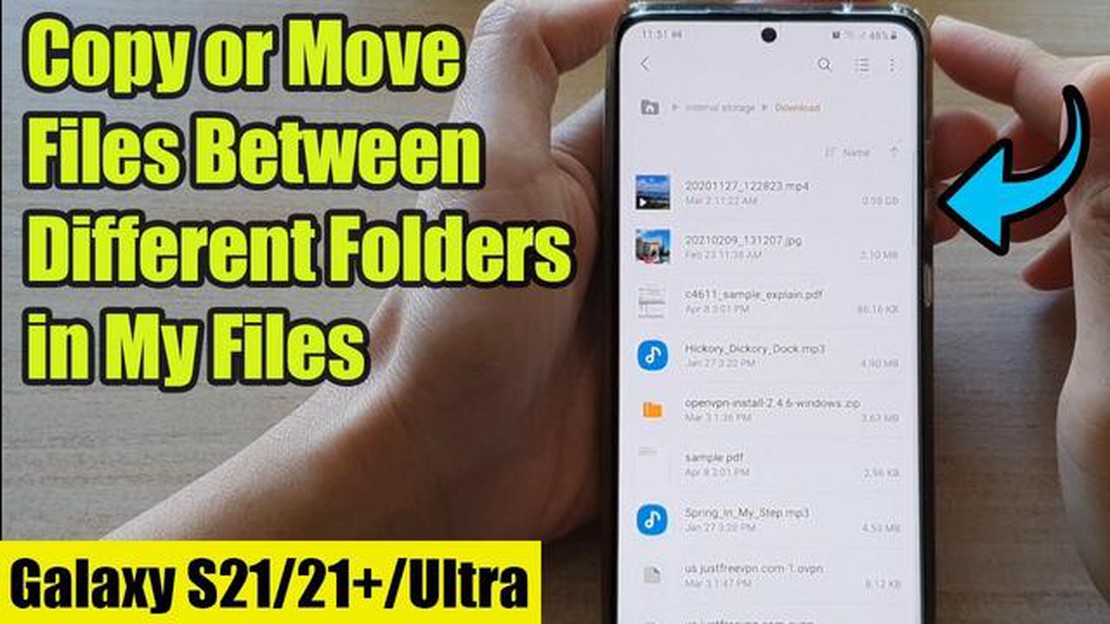
Hvis du er en stolt ejer af en Samsung Galaxy S21, ved du, hvor vigtigt det er at administrere dine filer effektivt. Uanset om det er at flytte fotos til en anden mappe eller kopiere dokumenter for at få nem adgang, kan det spare dig tid og frustration at vide, hvordan du navigerer og organiserer dine filer. I denne trin-for-trin-guide guider vi dig gennem processen med at flytte og kopiere filer på din Samsung Galaxy S21.
Trin 1: Åbn appen Mine filer.
Start med at finde og åbne appen Mine filer på din Samsung Galaxy S21. Du kan finde den i din app-skuffe eller søge efter den ved hjælp af søgefeltet øverst på din startskærm.
**Trin 2: Gennemse dine filer
Når du har åbnet appen Mine filer, vil du se en liste over forskellige mapper og filer. Brug navigationslinjen nederst på skærmen til at browse gennem dine filer og finde den, du vil flytte eller kopiere.
**Trin 3: Vælg filen
Tryk og hold på den fil, du vil flytte eller kopiere, indtil der vises et flueben ved siden af den. Du kan også vælge flere filer ved at trykke på dem hver for sig.
**Trin 4: Vælg Flyt eller kopier
Når du har valgt fil(er), skal du trykke på menuikonet (tre lodrette prikker) i øverste højre hjørne af skærmen. I den menu, der vises, vælger du enten Flyt eller Kopi afhængigt af, hvad du vil gøre.
**Trin 5: Vælg destinationsmappe
En liste over tilgængelige mapper vises på skærmen. Tryk på den mappe, hvor du vil flytte eller kopiere filen/filerne. Du kan også oprette en ny mappe ved at trykke på indstillingen Ny mappe.
**Trin 6: Bekræft handlingen
Når du har valgt destinationsmappen, skal du trykke på knappen Flyt hertil eller Kopier hertil for at bekræfte handlingen. Din(e) fil(er) bliver flyttet eller kopieret til den valgte placering.
Læs også: Top 5 scanner-apps til Android i 2023: Boost produktiviteten med disse must-have-applikationer!
Så er det nu! Ved at følge disse enkle trin kan du nemt flytte og kopiere filer på din Samsung Galaxy S21. Uanset om du har brug for at organisere dine fotos, holde styr på vigtige dokumenter eller bare rydde op i dit lager, vil det gøre dit liv meget lettere at mestre filhåndteringsfunktionerne på din enhed.
Husk altid at dobbelttjekke de filer, du flytter eller kopierer, for at sikre, at du ikke ved et uheld sletter eller overskriver vigtige data. Det er også en god idé regelmæssigt at tage backup af dine filer for at sikre, at du aldrig mister noget værdifuldt.
**Uanset om du har brug for at organisere dine filer eller overføre dem til en anden mappe, tilbyder Samsung Galaxy S21 en ligetil proces til flytning og kopiering af filer. Følg den trinvise vejledning nedenfor for at lære hvordan.
**Det var det! Du har med succes flyttet eller kopieret en fil på din Samsung Galaxy S21. Gentag processen for alle andre filer, du har brug for at organisere eller overføre.
Bemærk: Hvis du flytter en fil, fjernes den fra sin oprindelige placering og placeres i destinationsmappen. Hvis du kopierer en fil, duplikeres den i destinationsmappen, mens den forbliver på sin oprindelige placering.
Hvis du er ved at løbe tør for lagerplads på din Samsung Galaxy S21, kan du nemt overføre filer fra det interne lager til et eksternt SD-kort. Det vil frigøre plads på din enhed og give dig mulighed for at gemme flere billeder, videoer, dokumenter og andre filer på dit SD-kort. Sådan gør du:
Læs også: Top 5 mobilsignalforstærkere til MetroPCS i 2023
Bemærk: Det er vigtigt regelmæssigt at sikkerhedskopiere dine filer på SD-kortet for at undgå tab af data. Du kan bruge cloud-lagringstjenester eller manuelt sikkerhedskopiere filerne til din computer.
Ved at overføre filer fra det interne lager til det eksterne SD-kort på din Samsung Galaxy S21, kan du optimere lagerpladsen og holde din enhed kørende uden problemer.
Hvis du vil organisere filerne på din Samsung Galaxy S21-enhed eller bare flytte dem til en anden mappe, kan du nemt gøre det ved hjælp af den indbyggede filhåndtering. Sådan kan du flytte filer mellem mapper:
Ved at følge disse trin kan du nemt flytte filer mellem mapper på din Samsung Galaxy S21-enhed. Det kan hjælpe dig med at holde dine filer organiseret og let tilgængelige.
Hvis du vil overføre filer fra din Samsung Galaxy S21 til din pc, er der flere metoder, du kan bruge. Følg trinene nedenfor for at kopiere filer fra din telefon til din computer.
Ved at følge disse trin kan du nemt kopiere filer fra din Samsung Galaxy S21 til din pc og få adgang til dem, når du har brug for det.
Hvis du vil flytte filer på din Samsung Galaxy S21, skal du blot åbne appen Filer, vælge den fil, du vil flytte, trykke på menuikonet (normalt tre prikker) og vælge “Flyt”. Vælg derefter den destinationsmappe, du vil flytte filen til, og tryk på “Flyt” igen.
Ja, du kan kopiere filer på din Samsung Galaxy S21. I appen Filer skal du vælge den fil, du vil kopiere, trykke på menuikonet og vælge indstillingen “Kopier”. Naviger derefter til den destinationsmappe, hvor du vil indsætte filen, tryk på menuikonet igen, og vælg “Indsæt” for at kopiere filen derhen.
Ja, der er en anden måde at flytte eller kopiere filer på Samsung Galaxy S21. Du kan også trykke længe på den fil, du vil flytte eller kopiere, og derefter trække den til den ønskede placering eller mappe. Denne metode er især nyttig, når du hurtigt vil flytte eller kopiere flere filer på én gang.
Hvis indstillingerne “Flyt” eller “Kopier” ikke er tilgængelige på din Samsung Galaxy S21, skal du først sikre dig, at du har valgt en fil eller mappe. Hvis du har valgt en fil eller mappe, og indstillingerne stadig ikke er tilgængelige, skal du muligvis kontrollere, om filen er låst, eller om du har de nødvendige tilladelser til at udføre handlingen.
Ja, du kan flytte eller kopiere filer mellem din Samsung Galaxy S21 og en computer. Du kan forbinde din telefon til computeren med et USB-kabel og derefter navigere til telefonens lager på computeren. Derfra kan du blot trække og slippe filer mellem telefonen og computeren for at flytte eller kopiere dem.
Ja, du kan nemt flytte filer fra det interne lager til et SD-kort på din Samsung Galaxy S21. Følg disse trin:
De 5 bedste ethereum-kasinoer. I dag er kryptovalutaer blevet en integreret del af vores digitale liv. En af de mest populære og velkendte …
Læs artikelSådan løser du problemet med, at Galaxy S8-appen ikke indlæses: “Du kan ikke installere denne app, fordi en anden bruger allerede har installeret en …
Læs artikelDe 5 bedste Bluetooth OBD2-scannere i 2023 I dagens stadig mere opkoblede verden har teknologien fundet vej ind i alle aspekter af vores liv, også …
Læs artikelSådan krydser du af i discord for at formatere beskeder. Discord er en populær kommunikationsplatform, der er meget brugt af gamere, fællesskaber og …
Læs artikelDe 5 bedste Google Play Store-alternativer til download af Android-apps Når det handler om at downloade Android-apps, er Google Play Store den …
Læs artikelSådan sender du gif-billeder til whatsapp. WhatsApp er en af de mest populære messenger i verden, som giver dig mulighed for at dele chatbeskeder, …
Læs artikel